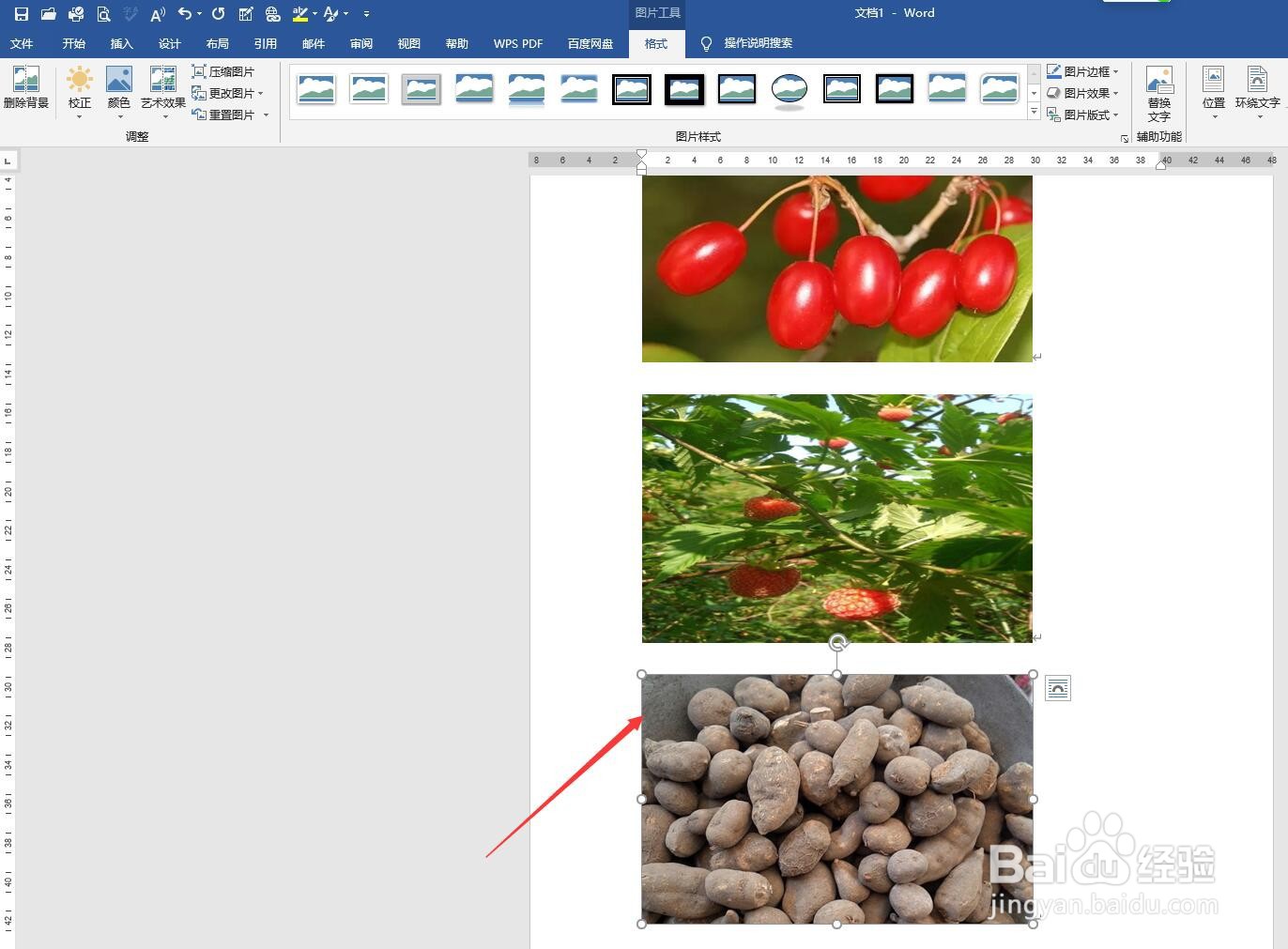Word文档中如何快速修改图片统一大小
1、首先,打开Word文档,看到图片大小不一,需要统一图片大小,我们先选中其中的第一张图片(图片四周出现可编辑图标)。
2、选中其中的第一张图片以后,我们将鼠标光标移动到选中的图片上,单击鼠标右键,弹出下拉菜单,选中并点击”大小和位置“。
3、弹出”布局“对话框以后,我们找到勾选的”相对原始图片大小“,去掉勾选。
4、然后,我们对图片的宽度和高度绝对值进行调整到合理大小,再点击”确定“按钮。
5、这时候,第一张图片的士候眨塄大小就调整完成了。第二张以下的图片,就可以直接选中图片,然后按”F4按键“,就可以将图片调整到同样大小,统一图片大小。
声明:本网站引用、摘录或转载内容仅供网站访问者交流或参考,不代表本站立场,如存在版权或非法内容,请联系站长删除,联系邮箱:site.kefu@qq.com。
阅读量:31
阅读量:44
阅读量:85
阅读量:36
阅读量:26